Kaip nustatyti, kad „AirPods“ automatiškai praneštų apie skambučius ir pranešimus „iPhone“.

Būtų puiku, jei jūsų „AirPods“ automatiškai praneštų apie gaunamus skambučius ir pranešimus „iPhone“.

Visi žinome, kad „AirPods“ yra įrenginys, sukurtas klausytis muzikos ir skambinti laisvų rankų įranga. Tačiau paprastai kiekvieną kartą, kai gaunate skambutį ar pranešimą, vis tiek turite pažvelgti į „iPhone“ ekraną, kad gautumėte išsamesnės informacijos. Būtų puiku, jei jūsų „AirPods“ automatiškai praneštų apie gaunamus skambučius ir pranešimus „iPhone“.
Visa tai įmanoma naudojant funkcijas, vadinamas „Skelbti skambučius“ ir „Paskelbti pranešimus“.
Pranešimas apie skambutį
„Apple“ jau seniai pristatė „Anounce Calls“ funkciją. Įjungus, sistema galės teikti pranešimus apie gaunamus skambučius naudojant garsiakalbį, prijungtas ausines arba kai naudojate „CarPlay“.
Atsižvelgiant į tai, ši funkcija veiks su visais „AirPods“ modeliais ir ausinėmis, jungiamomis prie „iPhone“ (tiek „Bluetooth“, tiek laidiniam ryšiui).
Norėdami pradėti, atidarykite programą „ Nustatymai “ savo „iPhone“, bakstelėdami krumpliaračio piktogramą ekrane.

Slinkite žemyn ir spustelėkite „ Telefonas “.
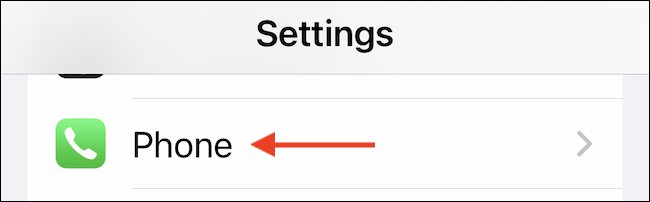
Tada bakstelėkite „ Skelbti skambučius “.
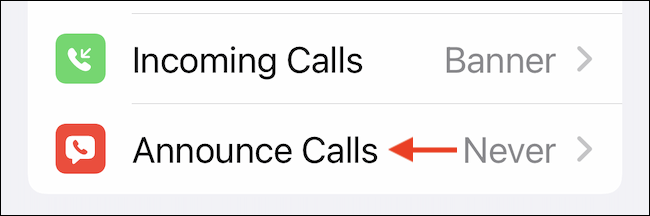
Čia spustelėkite parinktį „ Tik ausinės “, kad praneštumėte apie skambučius, kai naudojate „AirPod“ ar kitas ausines.
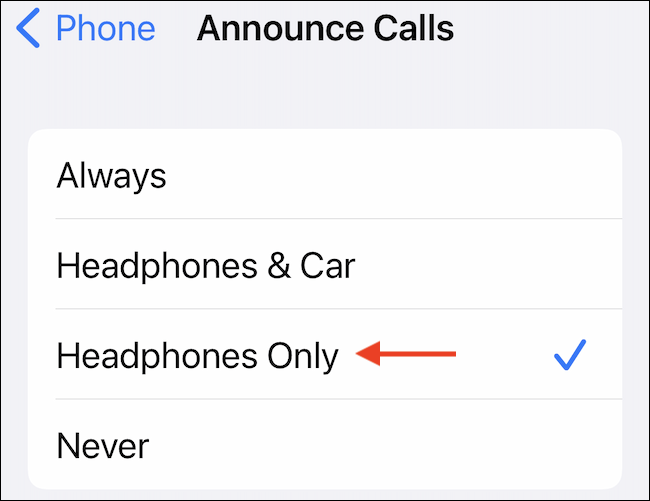
Baigta! Kai kitą kartą gausite skambutį, jūsų „AirPods“ automatiškai praneš jums, kas skambina. Tiesą sakant, netgi galite atsiliepti arba atmesti skambučius naudodami „Siri“ neliesdami „AirPod“.
Tiesiog pasakykite „ Ei, Siri, atsakyk “ arba „ Ei, Siri, atsisakyk “. Jei naudojate antrosios kartos „AirPods“, „AirPods Pro“ arba „Beats“ ausines su visada įjungtomis „Siri“ funkcijomis.
Ir atvirkščiai, šią funkciją taip pat galite gana lengvai išjungti. Atidarykite nustatymų programą ir eikite į Telefonas > Pranešti apie skambučius. Čia perjunkite į parinktį „Niekada“, kad „Siri“ neskelbtų skambučių.
Gaukite informacijos apie gaunamus pranešimus „iPhone“.
Pranešimų paskelbimo funkcija pasiekiama „iPhone“ naudotojams, naudojantiems „iOS 15“ ar naujesnę versiją. Kitaip nei „Anounce Calls“, ši funkcija veikia tik antrosios kartos „AirPods“, „AirPods Pro“, „AirPods Max“, „Powerbeats“, „Powerbeats Pro“ ir „Beats Solo Pro“.
Pagal numatytuosius nustatymus „Anounce Notifications“ praneš tik apie gaunamus pranešimus, kuriuos „iOS“ priskiria „laikui jautriems“, tačiau šią funkciją taip pat galite įjungti konkrečioms programoms.
Norėdami pradėti, atidarykite programą „ Nustatymai “ savo „iPhone“.

Spustelėkite „ Pranešimai “.

Skiltyje „ Siri “ pasirinkite parinktį „ Skelbti pranešimus “ .

Norėdami įjungti šią funkciją, bakstelėkite jungiklį šalia parinkties „ Skelbti pranešimus “.
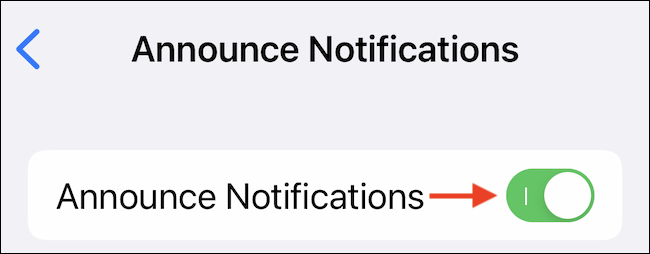
Kai kitą kartą gausite „laikui jautrius“ pranešimus, „Siri“ juos perskaitys tiesiai jums per prijungtus „AirPod“. Be to, taip pat galite pasirinkti atsakyti į pranešimus naudodami „Siri“!
Jei norite atsakyti į pranešimą neišgirdę Siri patvirtinimo, įjunkite parinktį „ Atsakyti be patvirtinimo “.
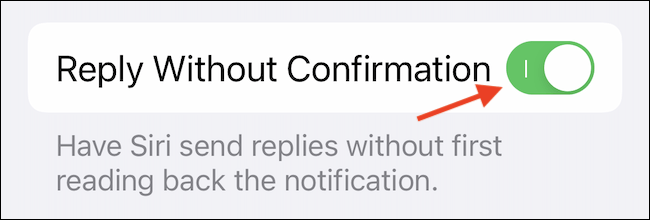
Jei norite išgirsti visus pranešimus iš svarbių programų, pvz., „Slack“ ar „Gmail“, turite įjungti šią funkciją kiekvienai konkrečiai programai.
Skiltyje Pranešti apie pranešimus slinkite žemyn, kol pamatysite visų palaikomų programų sąrašą. Čia pasirinkite programą, kuriai norite įjungti šią funkciją.
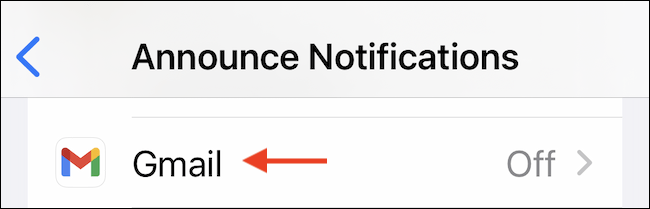
Bakstelėkite perjungiklį šalia parinkties „ Skelbti pranešimus “, kad išgirstumėte visus gaunamus programų pranešimus.
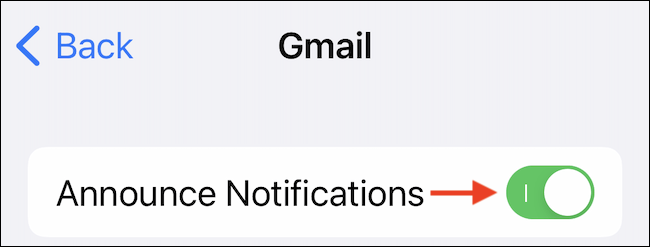
Garso patikrinimas yra nedidelė, bet gana naudinga „iPhone“ telefonų funkcija.
„Photos“ programėlėje „iPhone“ yra prisiminimų funkcija, kuri sukuria nuotraukų ir vaizdo įrašų rinkinius su muzika kaip filme.
„Apple Music“ išaugo ypač didelė nuo tada, kai pirmą kartą buvo pristatyta 2015 m. Iki šiol tai yra antra pagal dydį mokama muzikos srautinio perdavimo platforma pasaulyje po „Spotify“. Be muzikos albumų, Apple Music taip pat yra tūkstančiai muzikinių vaizdo įrašų, visą parą veikiančių radijo stočių ir daugybės kitų paslaugų.
Jei norite, kad vaizdo įrašuose skambėtų foninė muzika, o tiksliau įrašytų dainą kaip foninę vaizdo įrašo muziką, yra labai paprastas sprendimas.
Nors „iPhone“ yra integruota programa „Weather“, kartais ji nepateikia pakankamai išsamių duomenų. Jei norite ką nors pridėti, „App Store“ yra daugybė parinkčių.
Naudotojai ne tik bendrina nuotraukas iš albumų, bet ir gali pridėti nuotraukų prie bendrinamų albumų iPhone. Galite automatiškai pridėti nuotraukų prie bendrinamų albumų, nereikės vėl dirbti iš albumo.
Yra du greitesni ir paprastesni būdai Apple įrenginyje nustatyti atgalinę atskaitą / laikmatį.
„App Store“ yra tūkstančiai puikių programų, kurių dar nebandėte. Įprasti paieškos terminai gali būti nenaudingi, jei norite atrasti unikalių programų, be to, nesmagu pradėti begalinį slinkimą atsitiktiniais raktiniais žodžiais.
„Blur Video“ yra programa, kuri sulieja scenas arba bet kokį norimą turinį telefone, kad padėtų mums gauti patinkantį vaizdą.
Šis straipsnis padės jums įdiegti „Google Chrome“ kaip numatytąją naršyklę „iOS 14“.









